Hãy nhập câu hỏi của bạn vào đây, nếu là tài khoản VIP, bạn sẽ được ưu tiên trả lời.

– Lọc dữ liệu là chọn và chỉ hiển thị các hang thỏa mãn các tiêu chuẩn nhất định nào đó.
* Các bước lọc dữ liệu:
Bước1: Chuẩn bị
-Chọn một trong vùng có dữ liệu cần lọc
-Vào Data/Filter/AutoFilter→→mũi tên tiên đề cột sẽ hiện ra
*Bước 2: Chọn tiêu chuẩn để lọc
-Nháy nút mũi tên trên hàng tiên đề cột
-Các giá trị khác nhau của cột dữ liệu sẽ hiện ra
-Các hàng mà dữ liệu của ô tại cột đó đúng bằng giá trị chọn sẽ được hiển thị
*Sau khi lọc, muốn hiển thị toàn bộ danh sách ta sử dụng lệnh: Data/Filter/Show all
*Thoát khỏi chế độ lọc: Data/Filter/AutoFilter
-sắp xếp dữ liệu là hoán đổi vị trí các hàng để giá trị dữ liệu trong một hay nhiều cột đc sắp xếp theo thứ tự tăng dần hay giảm dần
Để sắp xếp dữ liệu ta thực hiện các bước sau:
1. Nháy chuột chọn một ô trong cột em cần sắp xếp dữ liệu.
2. Nháy nút trên thanh công cụ để sắp xếp theo thứ tự tăng dần (hoặc nháy nút để sắp xếp theo thứ tự giảm dần)
* Lưu ý: Nếu không nhìn thấy các nút lệnh hay trên thanh công cụ, hãy thực hiện như sau:
1. Nháy vào nút Toolbar Options
2. Trỏ vào Add or Remove Buttons → Standar
3. Nháy chuột để đánh dấu nút lệnh cần hiển thịv

Để giá trị dữ liệu trong một hay nhiều cột được sắp xếp theo thứ tự tăng dần hay giảm dần giúp ta dễ nhìn và dễ tra cứu nó

- B1. Nháy chuột, chọn 1 ô trong cột cần sắp xếp
- B2. Nháy nút  trong nhóm Sort & Filter của dải lệnh Data để sắp xếp theo thứ tự tăng dần (hoặc lệnh
trong nhóm Sort & Filter của dải lệnh Data để sắp xếp theo thứ tự tăng dần (hoặc lệnh  để sắp xếp theo thứ tự giảm dần)
để sắp xếp theo thứ tự giảm dần)

B1: Chọn 1 ô trong vùng có dữ liệu cần sắp xếp
B2: Nháy chuột tại A Z mũi tên đi xuống trên thanh công cụ

Trong Excel, để sắp xếp danh sách dữ liệu giảm dần, Nháy chọn 1 ô trong cột cần sắp xếp rồi nháy nút  trong nhóm Sort & Filter trên dải lệnh Data.
trong nhóm Sort & Filter trên dải lệnh Data.
Đáp án : B
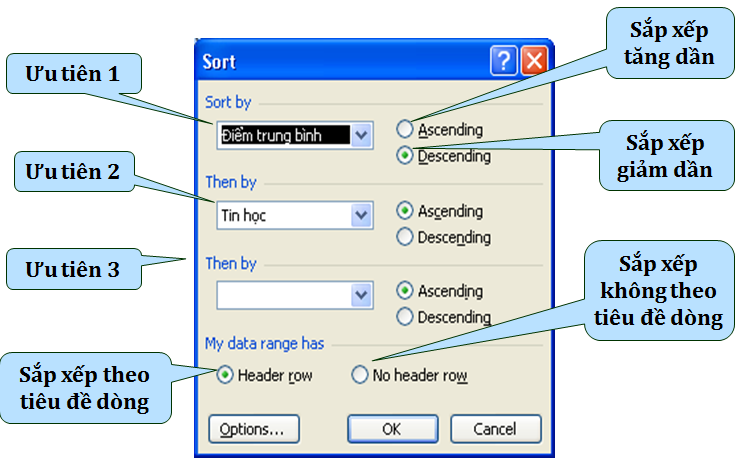 v
v trong nhóm Sort & Filter của dải lệnh Data để sắp xếp theo thứ tự tăng dần (hoặc lệnh
trong nhóm Sort & Filter của dải lệnh Data để sắp xếp theo thứ tự tăng dần (hoặc lệnh để sắp xếp theo thứ tự giảm dần)
để sắp xếp theo thứ tự giảm dần)
- Sắp xếp dữ liệu là quá trình hoán đổi vị trí các giá trị trong hàng hoặc cột theo một thứ tự nhất đinh. ( thứ tự giảm dần, thứ tự tăng dần )
- Các bước sắp xếp dữ liệu :
+ Bước 1 : Nháy chuột vào ô cần sắp xếp dữ liệu
+ Bước 2 : Nháy nút Tooblar Options. Chọn Add or Remove Buttons . Chọn Standar.
+ Bước 3 : Nháy chuột đánh dấu nút lệnh cần hiển thị.
ahayo các anh chị
em vô phòng của các anh chị chỉ để thăm thui
nên các anh chị đừng để í